Xerox WORKCENTRE 5665, WORKCENTRE 5655, WORKCENTRE 5645, WORKCENTRE 5687, WORKCENTRE 5638 QUICK USE GUIDE [fi]
...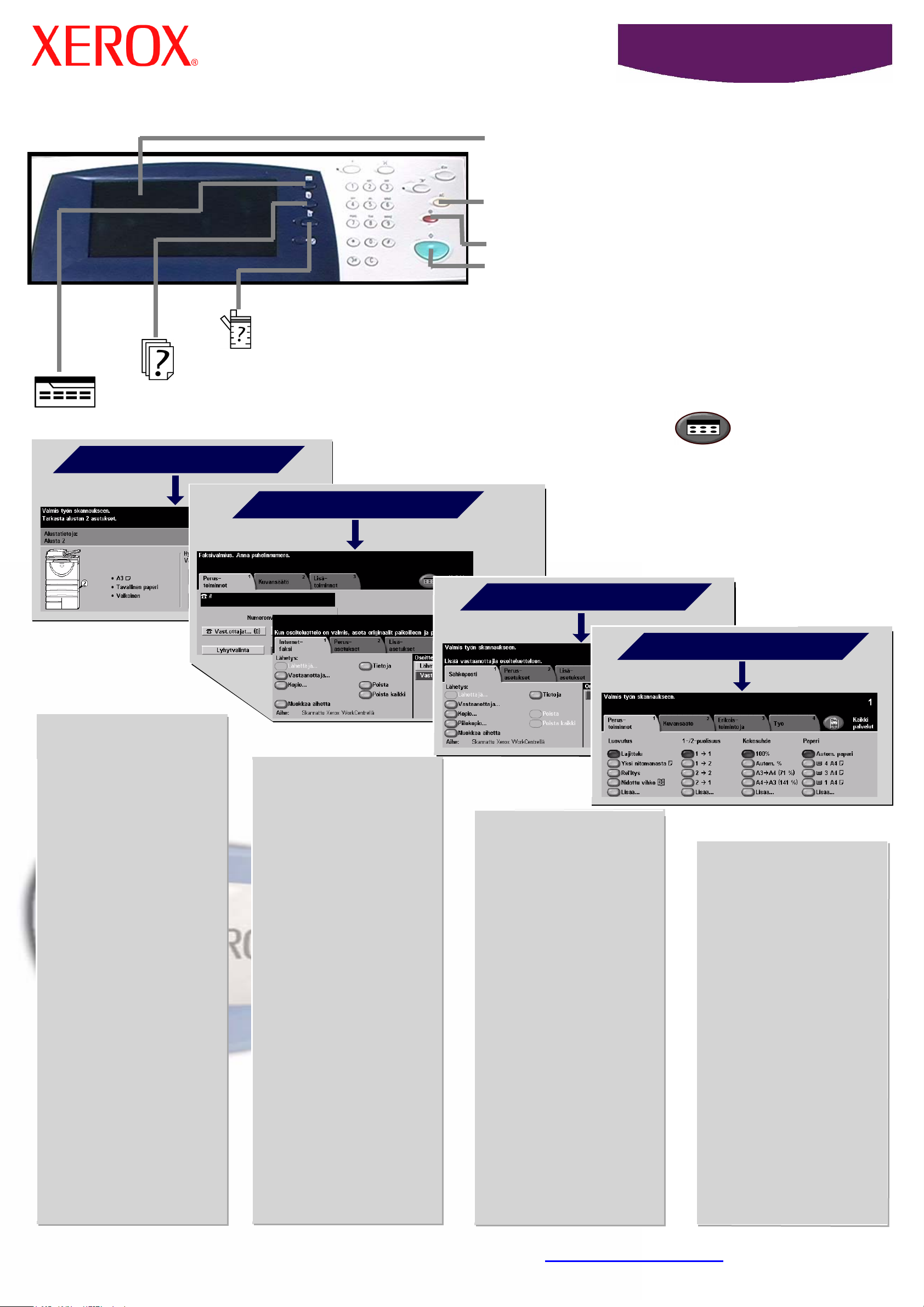
KOSKETUSNÄYTTÖ - Näyttää käytettävissä
olevat toiminnot sekä yleistä tietoa koneesta.
AC - Palauttaa toiminnot oletusasetuksiin.
PYSÄYTYS - Pysäyttää käynnissä olevan työn.
KÄYNNISTYS - Käynnistää työn.
KONEEN TILA - Näyttää tietoja koneen tilasta.
TÖIDEN TILA - Näyttää tietoja jonossa olevista töistä.
WorkCentre
5632/5638/5645/5655/5665/5675/5687
TOIMINNOT - Tuo näyttöön työn ohjelmointiin käytettävät toiminnot.
Toimintoihin* päästään koskettamalla kortteja tai Kaikki palvelut, esimerkiksi:
PAPERI
*Kaikki toiminnot eivät ehkä ole käytettävissä omassa konemallissasi.
FAKSI
SÄHKÖPOSTI
KOPIOINTI
PAPERIN
ASETTAMINEN
• Avaa paperialusta.
• Aseta alustalle
paperia. Älä ylitä
alustan täyttörajaa.
• Siirrä rajoittimet
paperin reunoja
vasten.
• Sulje paperialusta.
• Vahvista näytöstä
paperin koko ja
tyyppi.
FAKSI
• Aseta originaalit
syöttölaitteeseen
kuvapuoli ylöspäin.
• Kosketa FAKSI tai
INTERNET-FAKSI.
• Ohjelmoi työ
näytöstä.
• Anna
vastaanottajan
faksinumero
näppäimistöstä tai
valitse
sähköpostiosoite
SÄHKÖPOSTI
• Aseta originaalit
syöttölaitteeseen
kuvapuoli ylöspäin.
• Kosketa
SÄHKÖPOSTI.
• Ohjelmoi työ
näytöstä.
• Valitse
vastaanottaja
OSOITTEISTOSTA.
KOPIOINTI
• Aseta originaalit
syöttölaitteeseen
kuvapuoli ylöspäin.
• Kosketa KOPIOINTI.
•Ohjelmoi työ
näytöstä.
•Paina
KÄYNNISTYS.
OSOITTEISTOSTA.
•Paina
•Paina
KÄYNNISTYS.
Lisätietoja... 1. Paina ohjaustaulun ?-näppäintä. 2. Katso Pikakäyttöopasta. 3. Katso Interaktiivista
käyttöopasta (CD2). 4. Käy verkkosivuilla osoitteessa... www.xerox.com/support
KÄYNNISTYS.
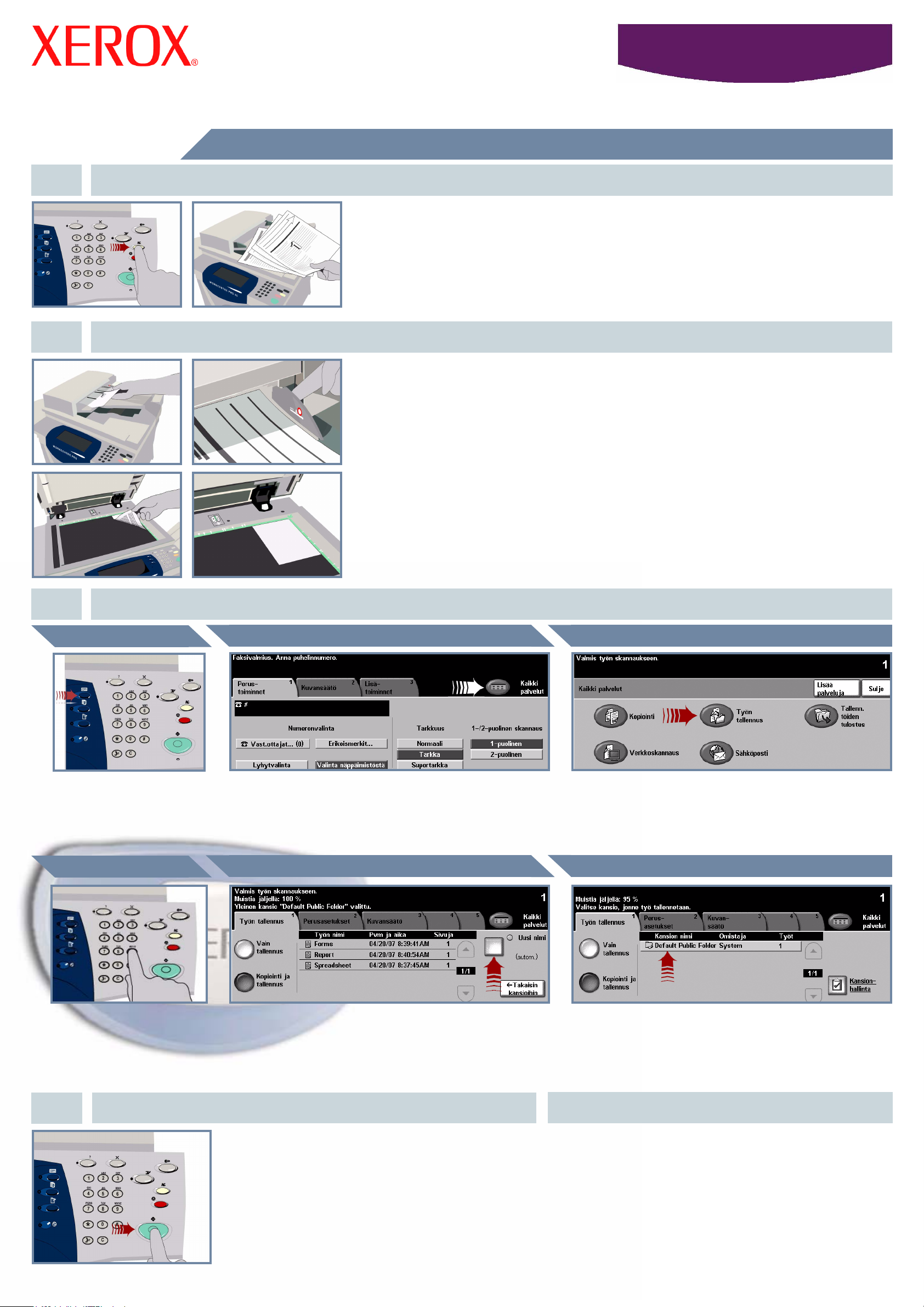
Työn tallennus tulostusta varten
1. VALMISTELU
2. ASETA ORIGINAALIT
WorkCentre
5632/5638/5645/5655/5665/5675/5687
Peruuta edellisen käyttäjän tekemät valinnat painamalla AC-näppäintä.
Poista nitomanastat ja paperiliittimet originaaleista ja varmista, että originaalit ovat
hyväkuntoisia.
3.
Aseta originaalit syöttölaitteeseen sivujärjestyksessä (1,2,3...) ensimmäinen sivu
päällimmäisenä, kuvapuoli ylöspäin.
Siirrä syöttöohjaimet originaalien etu- ja takareunaa vasten.
TAI
Aseta originaali kuvapuoli alaspäin valotuslasin oikeaan takakulmaan.
OTA KOPIOT JA TALLENNA
Työn tallennus -näppäinKaikki palvelut -näppäinToiminnot-näppäin
Aloita ohjelmointi
painamalla Toiminnot-
näppäintä.
Anna kopiomäärä
numeronäppäimillä.
Î
Valitse Kaikki palvelut- tai Työn tallennus näppäin.
Työn nimiKopiomäärä
Valitse Uusi nimi ja anna työlle ainutkertainen ja
kuvaava nimi.
Î
Valitse Työn tallennus -näppäin. Jos tätä
näppäintä ei näy, valitse ensin Lisää
palveluja -näppäin.
Kohdekansio
Î
ÎÎ
Valitse Vain tallennus tai Kopiointi ja tallennus.
Valitse kansioluettelosta kansio, johon työ
tallennetaan.
4. KÄYNNISTÄ TYÖ LISÄTIETOJA
Käynnistä työ painamalla Käynnistys-näppäintä.
Ohje päättyy tähän.
Lisätietoja:
- Interaktiivinen käyttöopas (CD2)
- Pikakäyttöopas
- http://www.xerox.com/support
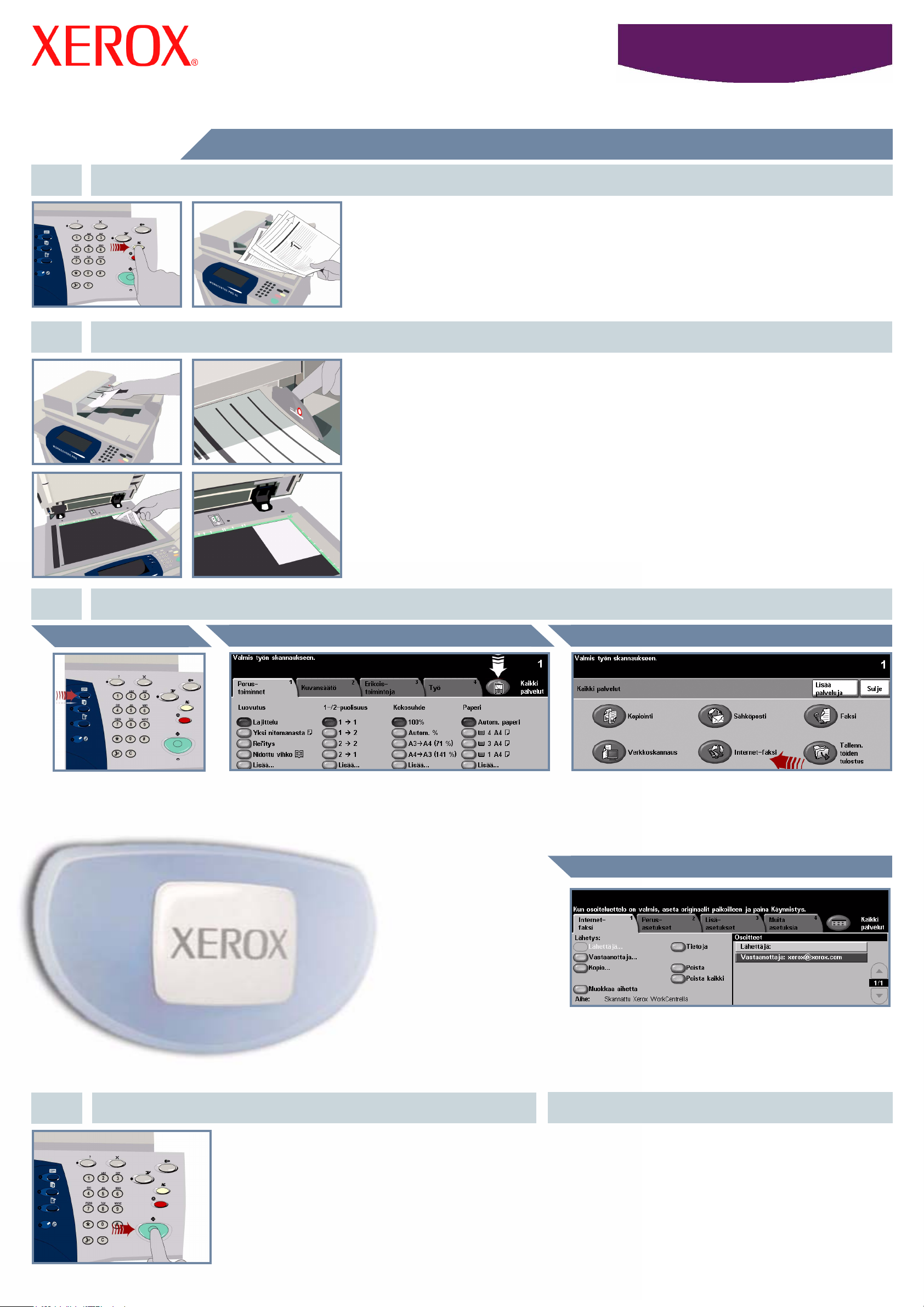
Internet-faksin lähettäminen
1. VALMISTELU
2. ASETA ORIGINAALIT
WorkCentre
5632/5638/5645/5655/5665/5675/5687
Peruuta edellisen käyttäjän tekemät valinnat painamalla AC-näppäintä.
Poista nitomanastat ja paperiliittimet originaaleista ja varmista, että originaalit ovat
hyväkuntoisia.
3.
Aseta originaalit syöttölaitteeseen sivujärjestyksessä (1,2,3...) ensimmäinen sivu
päällimmäisenä, kuvapuoli ylöspäin.
Siirrä syöttöohjaimet originaalien etu- ja takareunaa vasten.
TAI
Aseta originaali kuvapuoli alaspäin valotuslasin oikeaan takakulmaan.
OHJELMOI INTERNET-FAKSITYÖ
Internet-faksi-näppäinKaikki palvelut -näppäinToiminnot-näppäin
Aloita ohjelmointi
painamalla Toiminnot-
näppäintä.
Î
Valitse Kaikki palvelut- tai Internet-faksinäppäin.
Î
Valitse Internet-faksi-näppäin. Jos tätä
näppäintä ei näy, valitse ensin Lisää palveluja
-näppäin.
Sähköpostiosoite
Valitse Vastaanottaja-näppäin ja anna
vastaanottajan sähköpostiosoite TAI valitse
vastaanottaja osoitteistosta.
Î
4. LÄHETÄ INTERNET-FAKSI LISÄTIETOJA
Käynnistä työ painamalla Käynnistys-näppäintä.
Ohje päättyy tähän.
Lisätietoja:
- Interaktiivinen käyttöopas (CD2)
- Pikakäyttöopas
- http://www.xerox.com/support

Skannaus sähköpostiin
1. VALMISTELU
2. ASETA ORIGINAALIT
WorkCentre
5632/5638/5645/5655/5665/5675/5687
Peruuta edellisen käyttäjän tekemät valinnat painamalla AC-näppäintä.
Poista nitomanastat ja paperiliittimet originaaleista ja varmista, että originaalit ovat
hyväkuntoisia.
3.
Aseta originaalit syöttölaitteeseen sivujärjestyksessä (1,2,3...) ensimmäinen sivu
päällimmäisenä, kuvapuoli ylöspäin.
Siirrä syöttöohjaimet originaalien etu- ja takareunaa vasten.
TAI
Aseta originaali kuvapuoli alaspäin valotuslasin oikeaan takakulmaan.
VALITSE SÄHKÖPOSTIN VASTAANOTTAJAT
Sähköposti-näppäinKaikki palvelut -näppäinToiminnot-näppäin
Aloita ohjelmointi
painamalla Toiminnot-
näppäintä.
Î
Valitse Kaikki palvelut- tai Sähköposti-näppäin.
Î
Valitse Sähköposti-näppäin. Jos tätä
näppäintä ei näy, valitse ensin Lisää
palveluja -näppäin.
Sähköpostiosoite
Valitse Vastaanottaja-näppäin ja anna
vastaanottajan sähköpostiosoite TAI valitse
vastaanottaja osoitteistosta.
Î
4. LÄHETÄ SÄHKÖPOSTI LISÄTIETOJA
Käynnistä työ painamalla Käynnistys-näppäintä.
Ohje päättyy tähän.
Lisätietoja:
- Interaktiivinen käyttöopas (CD2)
- Pikakäyttöopas
- http://www.xerox.com/support

Faksin lähettäminen (palvelimen kautta)
1. VALMISTELU
2. ASETA ORIGINAALIT
WorkCentre
5632/5638/5645/5655/5665/5675/5687
Peruuta edellisen käyttäjän tekemät valinnat painamalla AC-näppäintä.
Poista nitomanastat ja paperiliittimet originaaleista ja varmista, että originaalit ovat
hyväkuntoisia.
3.
Aseta originaalit syöttölaitteeseen sivujärjestyksessä (1,2,3...) ensimmäinen sivu
päällimmäisenä, kuvapuoli ylöspäin.
Siirrä syöttöohjaimet originaalien etu- ja takareunaa vasten.
TAI
Aseta originaali kuvapuoli alaspäin valotuslasin oikeaan takakulmaan.
OHJELMOI FAKSITYÖ
Faksi-näppäinKaikki palvelut -näppäinToiminnot-näppäin
Aloita ohjelmointi
painamalla Toiminnot-
näppäintä.
Î
Valitse Kaikki palvelut- tai Faksi-näppäin.
Î
Valitse Faksi-näppäin. Jos tätä näppäintä ei näy,
valitse ensin Lisää palveluja -näppäin.
Faksinumero
Anna numeronäppäimistöstä vastaanottajan
faksinumero TAI valitse koneen muistiin aiemmin
tallennettu numero.
Î
4. LÄHETÄ FAKSI LISÄTIETOJA
Käynnistä työ painamalla Käynnistys-näppäintä.
Ohje päättyy tähän.
Lisätietoja:
- Interaktiivinen käyttöopas (CD2)
- Pikakäyttöopas
- http://www.xerox.com/support

Skannaus
1. VALMISTELU
2. ASETA ORIGINAALIT
WorkCentre
5632/5638/5645/5655/5665/5675/5687
Peruuta edellisen käyttäjän tekemät valinnat painamalla AC-näppäintä.
Poista nitomanastat ja paperiliittimet originaaleista ja varmista, että originaalit ovat
hyväkuntoisia.
3.
Aseta originaalit syöttölaitteeseen sivujärjestyksessä (1,2,3...) ensimmäinen sivu
päällimmäisenä, kuvapuoli ylöspäin.
Siirrä syöttöohjaimet originaalien etu- ja takareunaa vasten.
TAI
Aseta originaali kuvapuoli alaspäin valotuslasin oikeaan takakulmaan.
TALLENNA SKANNATTU KUVA
Verkkoskannaus-näppäinKaikki palvelut -näppäinToiminnot-näppäin
Aloita ohjelmointi
painamalla Toiminnot-
näppäintä.
Î
Valitse Kaikki palvelut- tai Verkkoskannausnäppäin.
Î
Valitse Verkkoskannaus-näppäin. Jos tätä
näppäintä ei näy, valitse ensin Lisää
palveluja -näppäin.
Skannausmääränpää
Valitse Mallit-luettelosta malli, joka sisältää
skannaustyösi määränpään. Mallit-luettelossa
näytetään käytettävissä olevat verkkoskannaus-,
skannaus postilokeroon- ja skannaus kotiin -mallit.
Î
4. KÄYNNISTÄ TYÖ LISÄTIETOJA
Käynnistä työ painamalla Käynnistys-näppäintä.
Ohje päättyy tähän.
Lisätietoja:
- Interaktiivinen käyttöopas (CD2)
- Pikakäyttöopas
- http://www.xerox.com/support

Faksin lähettäminen
1. VALMISTELU
2. ASETA ORIGINAALIT
WorkCentre
5632/5638/5645/5655/5665/5675/5687
Peruuta edellisen käyttäjän tekemät valinnat painamalla AC-näppäintä.
Poista nitomanastat ja paperiliittimet originaaleista ja varmista, että originaalit ovat
hyväkuntoisia.
3.
Aseta originaalit syöttölaitteeseen sivujärjestyksessä (1,2,3...) ensimmäinen sivu
päällimmäisenä, kuvapuoli ylöspäin.
Siirrä syöttöohjaimet originaalien etu- ja takareunaa vasten.
TAI
Aseta originaali kuvapuoli alaspäin valotuslasin oikeaan takakulmaan.
OHJELMOI FAKSITYÖ
Faksi-näppäinKaikki palvelut -näppäinToiminnot-näppäin
Aloita ohjelmointi
painamalla Toiminnot-
näppäintä.
Î
Valitse Kaikki palvelut- tai Faksi-näppäin.
Î
Valitse Faksi-näppäin. Jos tätä näppäintä ei
näy, valitse ensin Lisää palveluja -näppäin.
Faksinumero
Anna numeronäppäimistöstä vastaanottajan
faksinumero TAI valitse koneen muistiin aiemmin
tallennettu numero.
Î
4. LÄHETÄ FAKSI LISÄTIETOJA
Käynnistä työ painamalla Käynnistys-näppäintä.
Ohje päättyy tähän.
Lisätietoja:
- Interaktiivinen käyttöopas (CD2)
- Pikakäyttöopas
- http://www.xerox.com/support

Kopiointi
1. VALMISTELU
2. ASETA ORIGINAALIT
WorkCentre
5632/5638/5645/5655/5665/5675/5687
Peruuta edellisen käyttäjän tekemät valinnat painamalla AC-näppäintä.
Poista nitomanastat ja paperiliittimet originaaleista ja varmista, että originaalit ovat
hyväkuntoisia.
3.
Aseta originaalit syöttölaitteeseen sivujärjestyksessä (1,2,3...) ensimmäinen sivu
päällimmäisenä, kuvapuoli ylöspäin.
Siirrä syöttöohjaimet originaalien etu- ja takareunaa vasten.
TAI
Aseta originaali kuvapuoli alaspäin valotuslasin oikeaan takakulmaan.
KOPIOINTI
Kopiointi-näppäinKaikki palvelut -näppäinToiminnot-näppäin
Aloita ohjelmointi
painamalla Toiminnot-
näppäintä.
Î
Valitse Kaikki palvelut- tai Kopiointi-näppäin.
Î
Valitse Kopiointi-näppäin. Jos tätä näppäintä
ei näy, valitse ensin Lisää palveluja -näppäin.
Kopiomäärä
Anna kopiomäärä
numeronäppäimillä.
Î
4. KÄYNNISTÄ TYÖ LISÄTIETOJA
Käynnistä työ painamalla Käynnistys-näppäintä.
Ohje päättyy tähän.
Lisätietoja:
- Interaktiivinen käyttöopas (CD2)
- Pikakäyttöopas
- http://www.xerox.com/support

Paperin asettaminen
1. AVAA PAPERIALUSTA
WorkCentre
5632/5638/5645/5655/5665/5675/5687
Ohisyöttöalusta on säädettävissä kaikkia paperityyppejä ja
paperikokoja A6 - A3 varten.
Paperialustat 1 ja 2 ovat säädettävissä paperikokoja A5 - A3
varten.
Paperialustat 3 ja 4 on asetettu joko A4- (tai 8,5 x 11”) paperia
varten.
Paperialusta 5 on iso alusta, joka on asetettu joko
A4- (tai 8,5 x 11”) paperia varten.
2. ASETA PAPERI
Alustaan 5 pääsee käsiksi avaamalla vasemmalla olevan oven.
Alustan avaamista varten paina sen päällä olevaa painiketta.
Alusta laskeutuu automaattisesti.
Älä täytä paperialustaa yli sen
täyttörajan.
Asetettuasi paperia
ohisyöttöalustalle, alustalle 1 tai
alustalle 2 siirrä rajoittimet
kiinni paperin reunoihin.
3.
Asetettuasi paperia ohisyöttöalustalle, alustalle 1 tai alustalle 2 valitse
Vahvista TAI valitse Muuta kokoa ja/tai Muuta tyyppiä ja väriä ja
ohjelmoi alusta uudelleen, jos paperia on muutettu.
VAHVISTA PAPERI
Sulje paperialusta.
4. LISÄTIETOJA
Lisätietoja:
- Interaktiivinen käyttöopas (CD2) - Pikakäyttöopas - http://www.xerox.com/support

Tallennetun työn tulostus
1. NOUDA TALLENNETTU TYÖ
WorkCentre
5632/5638/5645/5655/5665/5675/5687
Tallennettujen töiden tulostus -näppäinKaikki palvelut -näppäinToiminnot-näppäin
ÎÎ
Aloita ohjelmointi
painamalla Toiminnot-
näppäintä.
Valitse Kaikki palvelut- tai Tallennettujen töiden
tulostus -näppäin.
Valitse työ
Valitse luettelosta tulostettava työ.
Valitse Tallennettujen töiden tulostus näppäin. Jos tätä näppäintä ei näy, valitse
ensin Lisää palveluja -näppäin.
Valitse kansio
Î
Î
Valitse luettelosta kansio, joka sisältää tulostettavan
työn.
2.
KORJAA ASETUKSIA JA VALITSE KOPIOMÄÄRÄ
Perusasetukset
Î
Jos tarpeen, muuta työn asetuksia Perusasetukset-
kortilla.
Kopiomäärä
Anna kopiomäärä
numeronäppäimillä.
3. KÄYNNISTÄ TYÖ LISÄTIETOJA
Lisätietoja:
- Interaktiivinen käyttöopas (CD2)
- Pikakäyttöopas
- http://www.xerox.com/support
Käynnistä työ valitsemalla Tulosta tai Tulosta ja
tallenna. Ohje päättyy tähän.
